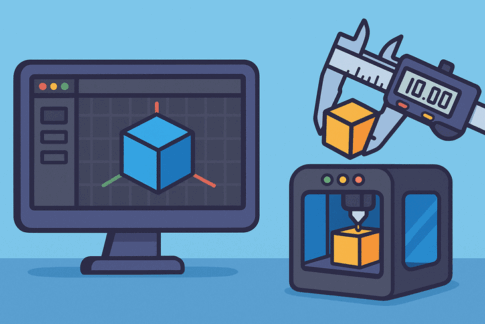近年、ゲーム配信やライブストリーミングが人気を集めており、視聴者に魅力的なコンテンツを提供することが求められています。その中で、OBS(Open Broadcaster Software)のリプレイバッファ機能は、瞬間的なハイライトを捉え、視聴者にインパクトのある映像を提供するための強力なツールです。本記事では、OBSのリプレイバッファを活用した効果的なコンテンツ制作法について詳しく解説します。
OBSリプレイバッファとは
リプレイバッファは、配信中の映像を一時的に保存する機能です。視聴者が興味を持つ瞬間を逃さずに捉え、後でその映像を再生したり、編集してクリップを作成することができます。これにより、よりクオリティの高いコンテンツ制作が可能となります。
リプレイバッファのメリット
- 重要な瞬間をキャッチ :ゲームプレイや配信中のハプニングをその場で保存できます。
- 編集の手間を省く :事前に録画しておくことで、後からの編集作業が簡単になります。
- 視聴者とのインタラクション :視聴者からのリクエストに応じて、リアルタイムでリプレイを流すことができます。
リプレイバッファの設定
プレイバッファを使用するためには、まずOBSの設定を行う必要があります。以下の手順で設定を行いましょう。
設定メニューを開き、出力タブを選択し、 出力モードを「詳細」に設定します。
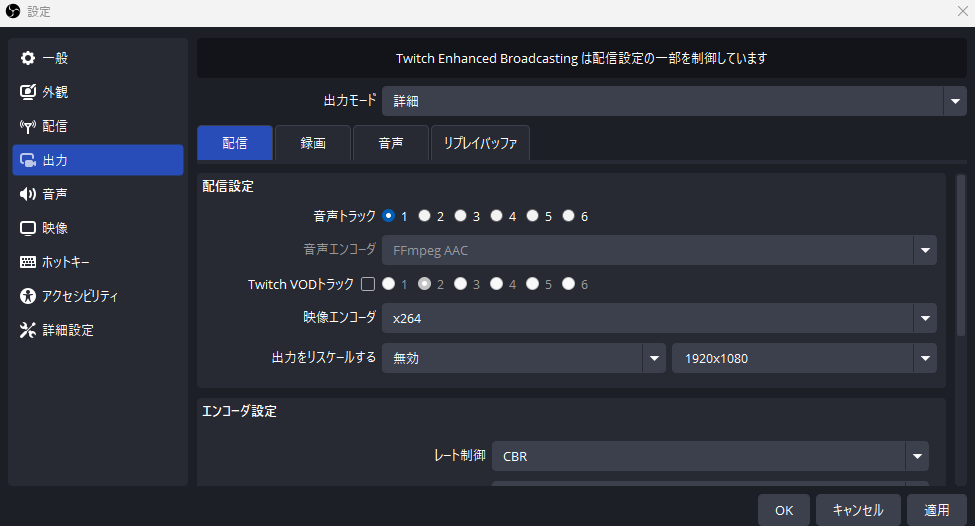
リプレイバッファのセクションで、「リプレイバッファを有効にする」にチェックを入れます。
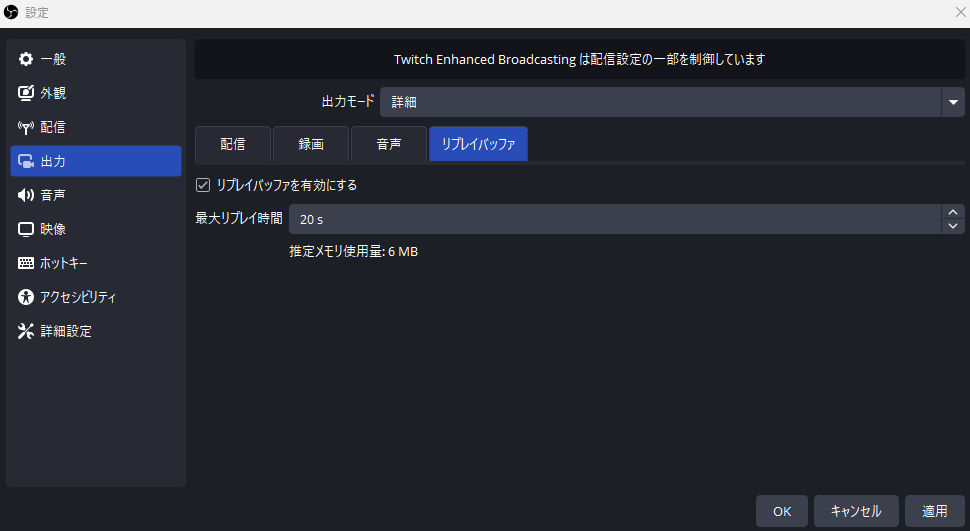
リプレイバッファの時間を設定します(例:20秒)。これは、どれだけの時間を遡って保存するかを決定します。
最後に配信を開始を押したら自動的にリプレイバッファを開始したいので設定メニューを開き、一般タブを選択し、出力にある配信時に自動的にリプレイバッファを開始するにチェックを入れます。
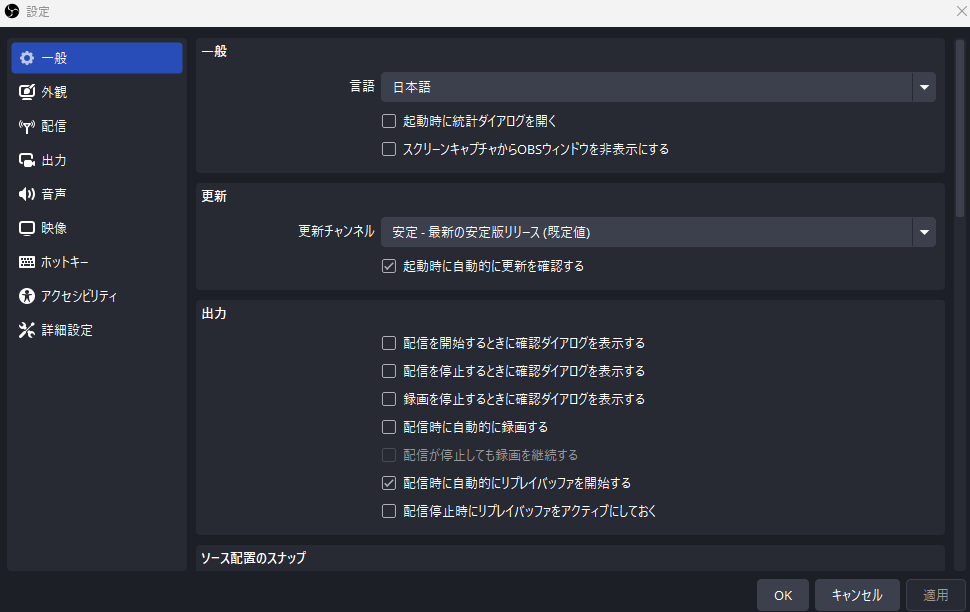
配信停止時にリプレイバッファをアクティブにしたい場合は、配信停止時にリプレイバッファをアクティブにしておくにもチェックを入れてください。
リプレイバッファで動画を保存するには、リプレイを保存を押します。

リプレイバッファ停止を押さないように注意してください。
リプレイを保存を押すと、リプレイ動画が録画保存先に保存されます。
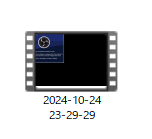
リプレイバッファの使用例
リプレイバッファを20秒に設定すると、OBSは現在の映像を含む直近の20秒間の映像を一時的に保存します。具体的には、次のように動作します。
- 録画の始まり :OBSが配信を開始した時点から、映像をリアルタイムでキャプチャします。
- リプレイバッファの動作 :リプレイバッファが20秒に設定されている場合、OBSは最新の映像を保持しつつ、古い映像を上書きします。
例えば、配信中に現在の時間が1分であるとすると、OBSは0:40から1:00までの20秒間の映像を保持しています。 - 映像の再生 :この保存された映像は、後から再生したり、クリップとして編集に使用したりすることができます。
要するに、リプレイバッファの時間設定は、実際に保存される映像の範囲を決めるため、設定した時間の範囲内で直近の映像が常に保持されることになります。
録画先の指定
設定メニューの出力タブで、リプレイバッファの録画先を選択します。
設定メニューを開き、出力タブを選択し、 出力モードを「詳細」に設定し録画を選択します。
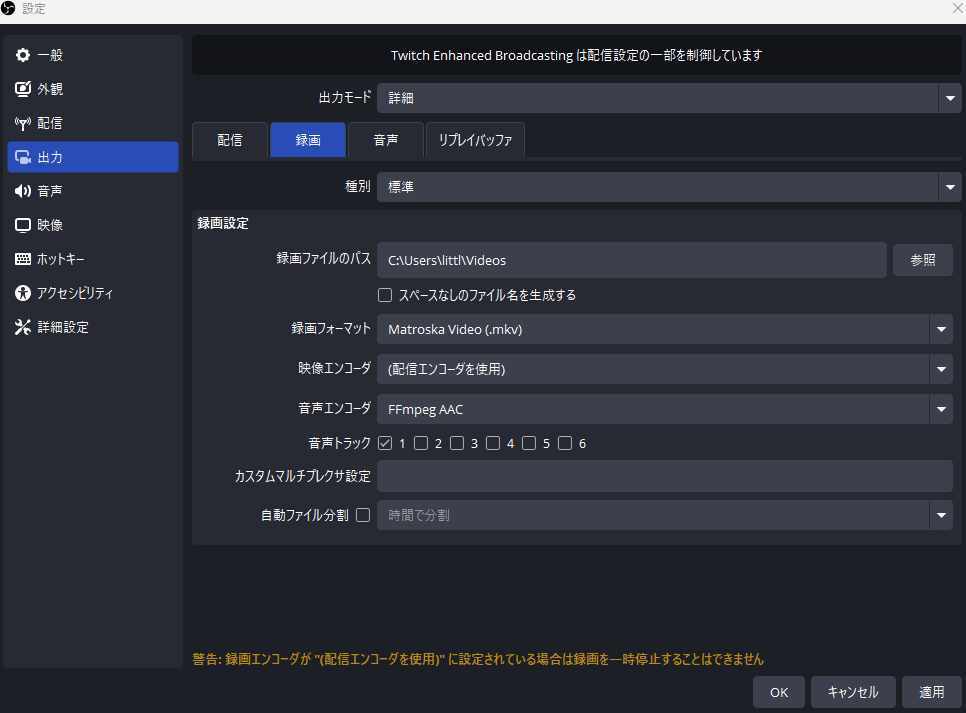
録画設定にある、録画ファイルのパスから、保存先を指定します。
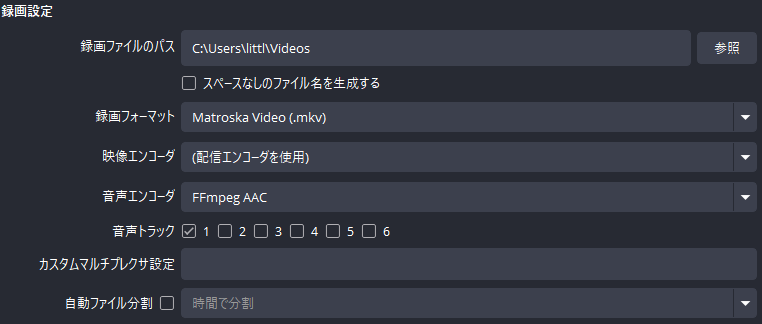
動画のフォーマットなどを変更したい場合もこちらから変更できます。
リプレイバッファの注意点
リプレイバッファを使用することで、PCのリソースが消費されます。高画質で配信する場合は、特に注意が必要です。
また、リプレイバッファの録画にはストレージが必要です。録画先のドライブに十分な空き容量があることを確認してください。
まとめ
OBSのリプレイバッファを活用することで、視聴者にとって魅力的なコンテンツを制作することが可能です。重要な瞬間を逃さず捉え、リアルタイムでリプレイすることで、配信の質を向上させることができます。ぜひリプレイバッファの機能を使いこなし、より素晴らしい配信を実現してみてください。